Windows diska tīrīšana paplašinātā režīmā

- 3275
- 770
- Lloyd O'Keefe
Daudzi lietotāji zina par iebūvēto utilītu Windows 7, 8 un Windows 10 - CleanMgr tīrīšanu, kas ļauj izdzēst dažāda veida pagaidu sistēmas sistēmas, kā arī dažus sistēmas failus, kas nav nepieciešami personālam personālam OS. Šīs lietderības priekšrocības, salīdzinot ar visizcilākajām datora tīrīšanas programmām, ir tādas, ka, lietojot to, pat iesācēju lietotājs, visticamāk, nekaitēs sistēmā neko.
Tomēr daži cilvēki zina par iespēju palaist šo utilītu paplašinātā režīmā, kas ļauj tīrīt datoru no vēl vairākiem failiem un sistēmas komponentiem. Raksts tiks apspriests diska tīrīšanas utilītas izmantošanas iespējām.
Daži materiāli, kas šajā kontekstā var būt noderīgi:
- Kā notīrīt nevajadzīgu failu disku
- Kā tīrīt mapi Winsxs operētājsistēmā Windows 7, Windows 10 un 8
- Kā izdzēst Windows pagaidu failus
- Kā notīrīt mapi DrivererStore/FireNerepository (parasti ļoti liela)
Diska tīrīšanas lietderības palaišana ar papildu iespējām
Standarta veids, kā palaist Windows diska tīrīšanas utilītu. To var uzsākt arī sadaļā "Administration" vadības paneļi.
Atkarībā no sadaļu skaita diskā, parādīsies viena no tām izvēle, vai arī pagaidu failu un citu elementu saraksts, kurus var notīrīt, tiks atvērts nekavējoties. Nospiežot pogu "tīru sistēmas faili", būs iespējams arī noņemt dažas papildu lietas no diska.

Tomēr, izmantojot paplašinātu režīmu, jūs varat veikt vēl vairāk “dziļu tīrīšanu” un izmantot, lai analizētu un izdzēstu vēl vairāk nepieciešamos failus no datora vai klēpjdatora.
Windows diska palaišanas process ar iespēju izmantot papildu opcijas sākas ar komandrindas palaišanu administratora vārdā. To var izdarīt operētājsistēmā Windows 10 un 8, izmantojot pogu ar peles labo pogu, un Windows 7 - vienkārši atlasot komandrindu programmu sarakstā, noklikšķinot uz tā ar labo peles pogu un atlasot “palaišanu palaišanu administrators ". (Lasīt vairāk: kā palaist komandrindu).
Pēc komandrindas uzsākšanas ievadiet šo komandu:
%Systemroot%\ System32 \ cmd.EXE /C CleanMgr /Sageet: 65535 & CleanMgr /Sagerun: 65535
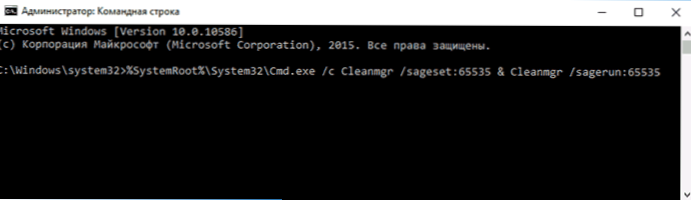
Un nospiediet Enter (pēc tam, līdz esat pabeidzis tīrīšanas darbības, neaizveriet komandrindu). Windows disks tiek atvērts ar lielu vienu nekā parasti ar punktu skaitu, lai izdzēstu nevajadzīgus failus no HDD vai SSD.
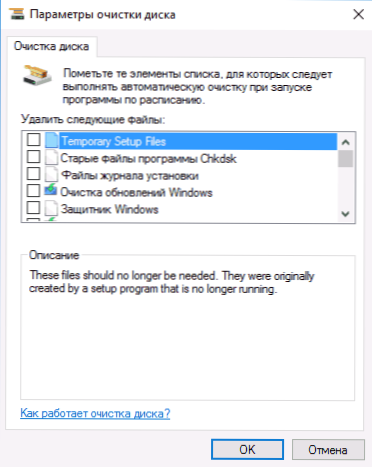
Sarakstā tiks iekļauti šādi punkti (tie, kas parādās šajā gadījumā, bet nav normālā režīmā, tiek piešķirti):
- Pagaidu iestatīšanas faili
- Vecie Chkdsk programmas faili
- Instalācijas žurnāla faili
- Windows atjauninājumu tīrīšana
- Windows aizstāvis
- Windows atjaunināšanas žurnālu faili
- Ielādēti programmas faili
- Pagaidu interneta faili
- DABA atmiņas faili sistēmas kļūdām
- Mini damping faili sistēmas kļūdām
- Faili, kas palikuši pēc Windows atjaunināšanas
- Kļūdu pārskatu lietotāju arhīvi
- Lietotāja kļūdu pārskatu rindas
- Kļūdu pārskatu sistēmas arhīvs
- Kļūdu pārskatu sistēmas rindas
- Kļūdu pārskatu pagaidu faili
- Windows ESD instalēšanas faili
- Filiāle
- Iepriekšējās Windows instalācijas (sk. Kā noņemt Windows mapi.Vecs)
- Grozs
- RetailDemo bezsaistes saturs
- Rezervējiet atjaunināšanas pakotnes kopijas
- Pagaidu faili
- Windows pagaidu faili
- Skices
- Lietotāju failu vēsture
Tomēr diemžēl šajā režīmā tas neuzrāda, cik daudz vietas uz diska katrs no priekšmetiem aizņem. Arī ar šādu tīrīšanas punktu palaišanu "Ierīces draiveri un piegādes optimizācijas faili" pazūd.
Es domāju, ka vienā vai otrā veidā šāda iespēja CleanMGR lietderībā var būt noderīga un interesanta.

